目录
打开VMware NAT Service和VMware DHCP Service服务,步骤如下:
问题
如果按照正常流程安装右上角没有网络图标(如下图),大部分都是这个原因
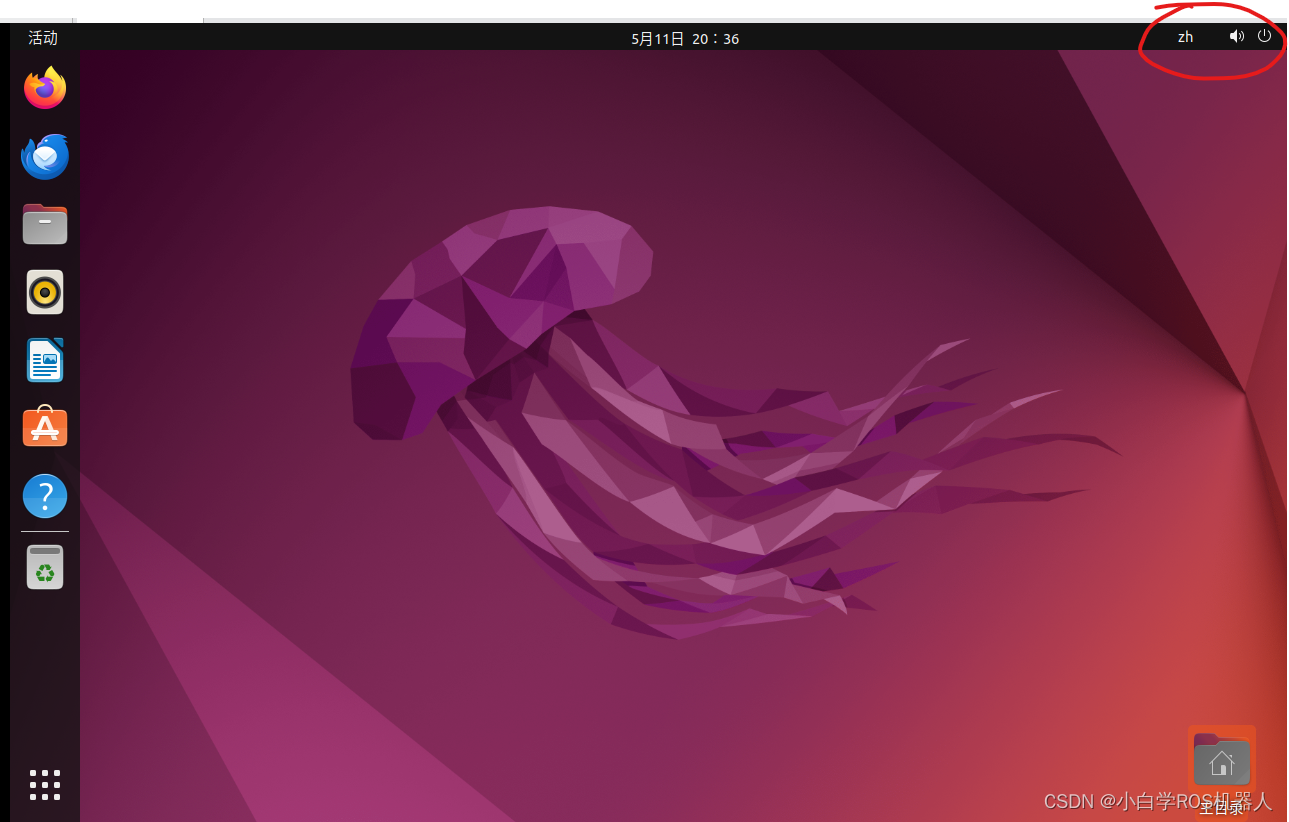
解决办法
打开VMware NAT Service和VMware DHCP Service服务,步骤如下:
1,在“此电脑”上右键后找到“管理”这个选项

2,点击进入“服务和应用程序”

3,点击进入“服务”

4,找到“VMware NAT Service服务”

5,点击“VMware NAT Service服务”,启动类型设置成“自动”,点击“启动”,确认即可。

6,这样就能看到网络图标了,打开百度看看能不能上网,如果能,恭喜你问题就解决了。如果不能上网还需要打开另外一个服务,请看下一步骤。
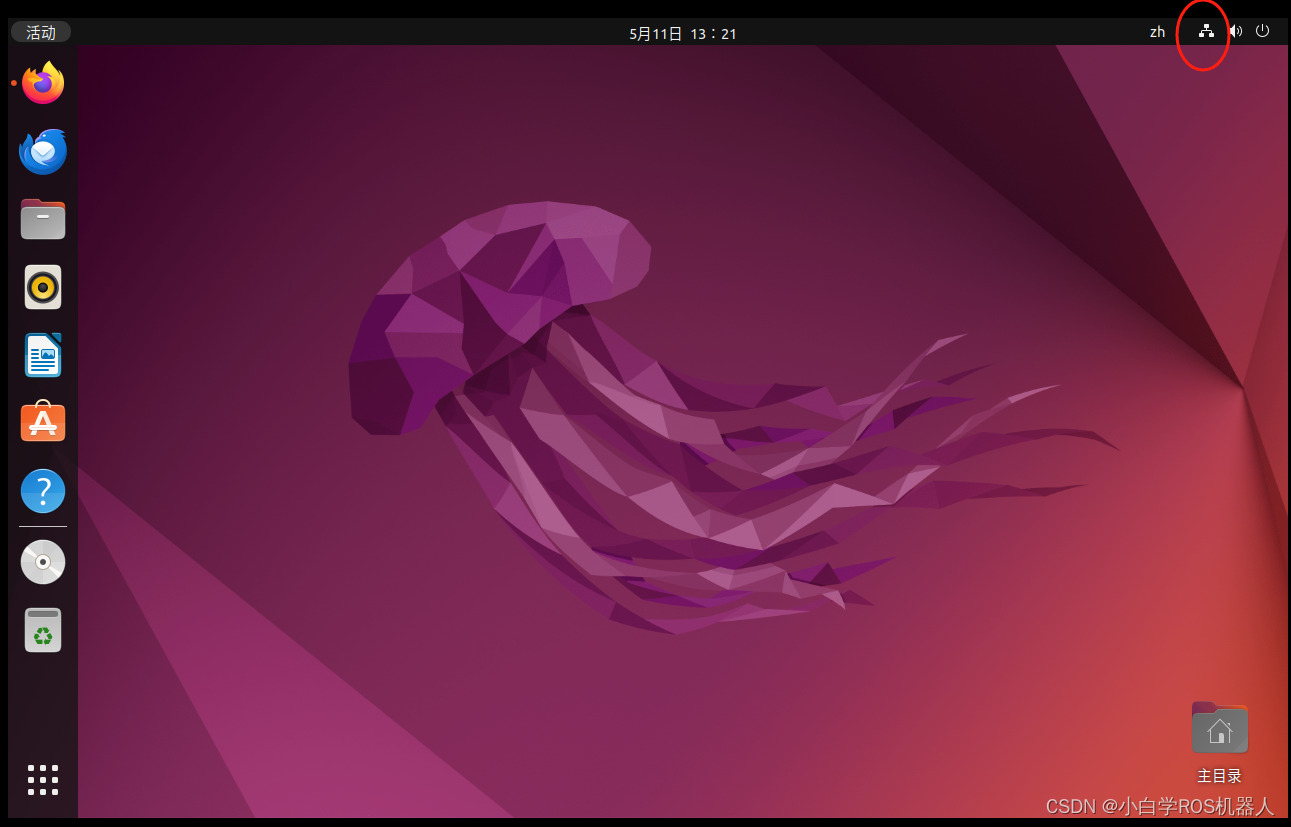
7,点击“VMware DHCP Service服务”,启动类型设置成“自动”,点击“启动”,确认即可。

8,这样就能上网了,如果不能解决可以参考其他文章。
希望这个文章能解决你的问题,如果可以请支持一下,点个赞!!!
如果没有解决,可以私信我!!!
一起努力!!!
。






















 2165
2165

 被折叠的 条评论
为什么被折叠?
被折叠的 条评论
为什么被折叠?








